لپ تاپ استفاده های متعددی برای کاربران دارد که یکی از آنها، ذخیره کردن اطلاعات است. اغلب کاربران، مواردی همچون عکس، فیلم و فایل های محرمانه و خصوصی خود را در این دستگاه ذخیره می کنند. به همین دلیل نیز بیشتر کاربران لپ تاپ، برای سیستم خود رمز عبور تنظیم می کنند تا دسترسی به آن را برای افراد دیگر محدود نمایند. بسیاری از موارد تماس کاربران با نمایندگی تعمیرات لپ تاپ مرکز سخت افزار ایران ، در خصوص فراموش کردن رمز عبور یا همان پسورد سیستم است.
با توجه به مشغله های زندگی امروز، کاملا طبیعی است که رمز سیستم را فراموش کرده و برای دسترسی به محتوای لپ تاپ خود با مشکلاتی مواجه شوید. روش های مختلفی برای باز کردن قفل لپ تاپ وجود دارد؛ ما در این مطلب، یکی از متفاوت ترین و البته کاربردی ترین روش های این کار را به شما آموزش خواهیم داد. با استفاده از مطلب و ویدئوی آموزش باز کردن قفل لپ تاپ ، می توانید پسورد سیستم تان را ری استارت کرده و به راحتی به محتویات این دستگاه دسترسی داشته باشید. در صورت نیاز، می توانید راهنمایی های تخصصی تر را از تکنسین های نمایندگی تعمیر لپ تاپ دریافت کنید.

مراحل آموزش باز کردن قفل لپ تاپ
برای باز کردن قفل لپ تاپ و بازیابی پسورد با استفاده از قابلیت ویندوز، باید به ترتیب زیر عمل کنید:
- لپ تاپ خورد را روشن کنید.
- وقتی سیستم از شما خواست که پسورد را وارد کنید، مجددا آن را ری استارت کنید تا به صحفه ی ریکاوری مد منتقل شود.
- ریکاوری مد ویندوز را باز کنید.
- در صفحه ای تحت عنوان startup repair، گزینه ی view problem detaile را انتخاب نمایید.
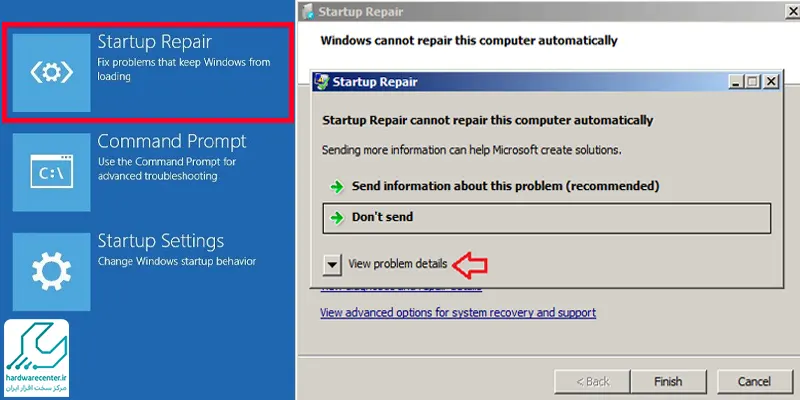
- در ادامه ی مراحل آموزش باز کردن قفل لپ تاپ، لیستی مشاهده می شود که باید روی آخرین گزینه که به صورت یک لینک است کلیک کنید.
- صفحه ای باز می شود که باید در بخش file آن، گزینه ی open را انتخاب کنید.
- پس از طی مراحل ذکر شده، شما به فضای دسکتاپ لپ تاپ خود دسترسی خواهید داشت.
- مای کامپیوتر را باز کنید.
- وارد پوشه ی سیستم 32 شده و در نهایت، فایل ultman را به cmd تغییر نام دهید.
به این ترتیب، پسورد سیستم شما ری استارت شده و می توانید ضمن استفاده از آن، رمز عبور جدیدی را تنظیم نمایید.
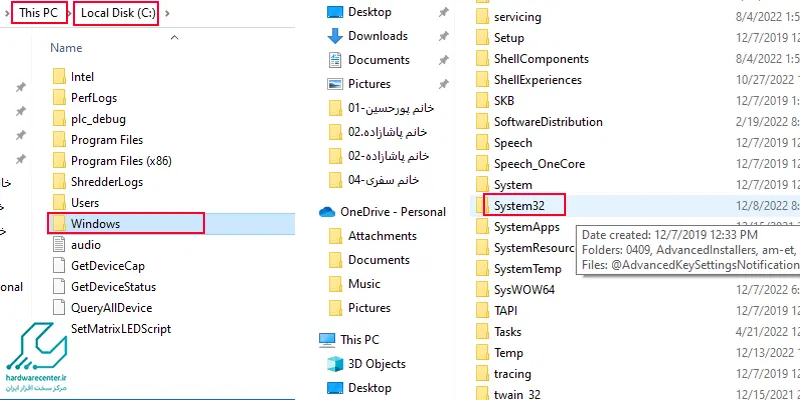
لپ تاپ خود را به حالت کارخانه بازنشانی کنید (از دست دادن اطلاعات)
هنگامی که به دلیل اینکه رمز عبور را به خاطر نمی آورید و نمیتوانید وارد سیستم شوید، انجام بازنشانی کارخانه نیز یکی ار روش های رفع مشکل است. این به این دلیل است که تمام تنظیمات در طول فرآیند حالت کارخانه پاک می شوند، پسورد نیز پاک می شود. اما لطفا قبل از دنبال کردن دستورالعمل کمی فکر کنید زیرا این روش مطمئناً می تواند باعث از بین رفتن اطلاعات شود.
- لپ تاپ خود را خاموش کنید و روی دکمه “Restart” کلیک کنید تا لپ تاپ خود راه اندازی مجدد شود (لطفا دکمه “Shift” را نگه دارید و روی “Restart” کلیک کنید).
- در صفحه بعدی، “Troubleshoot” را انتخاب کنید.
- سپس، “Reset this PC” را انتخاب کنید.
- می توانید “Keep my files” یا “Remove Everything” را انتخاب کنید.
- اگر « Remove everything» را انتخاب کنید، از شما خواسته میشود «Just remove my files» یا «Fully clean» را انتخاب کنید.
- پس از آن، روی Reset (تنظیم مجدد) کلیک کنید، و صبر کنید تا به پایان برسد. سپس می توانید بدون تایپ رمز وارد سیستم خود شوید.
نمایندگی تعمیرات لپ تاپ در کرج
نمایندگی تعمیر لپ تاپ در کرج، مرکزی است تخصصی که تعمیرات این محصول را تحت نظر مرکز سخت افزار ایران انجام می دهد. مشتری مداری به عنوان پایه و اساس کار این مرکز، در کلیه خدمات نمود پیدا کرده است. این مرکز با استفاده از پیشرفته ترین تکنولوژی های روز دنیا، تعمیرات تخصصی انواع لپ تاپ ایسر، ایسوس، اچ پی، دل، اپل و … را به کاربران ارائه می دهد. حضور کارشناسان مجرب آی تی در این مجموعه، موجب ارتقا قابل توجه سطح کیفی خدمات تعمیری شده است.
همکاران ما به واسطه ی تعهدی که نسبت به کاربران دارند، تلاش می کنند ضمن برطرف کردن کلیه مشکلات محصول مورد نظر، آن را در نهایت سلامت به کاربران تحویل دهند. نمایندگی تعمیرات لپ تاپ، به واسطه کیفیت خدماتش در بین کاربران شهرت یافته است و بسیاری از افراد، این مرکز را به عنوان گزینه اول خود برای تعمیر نرم افزاری و سخت افزاری لپ تاپ شان در نظر می گیرند.






